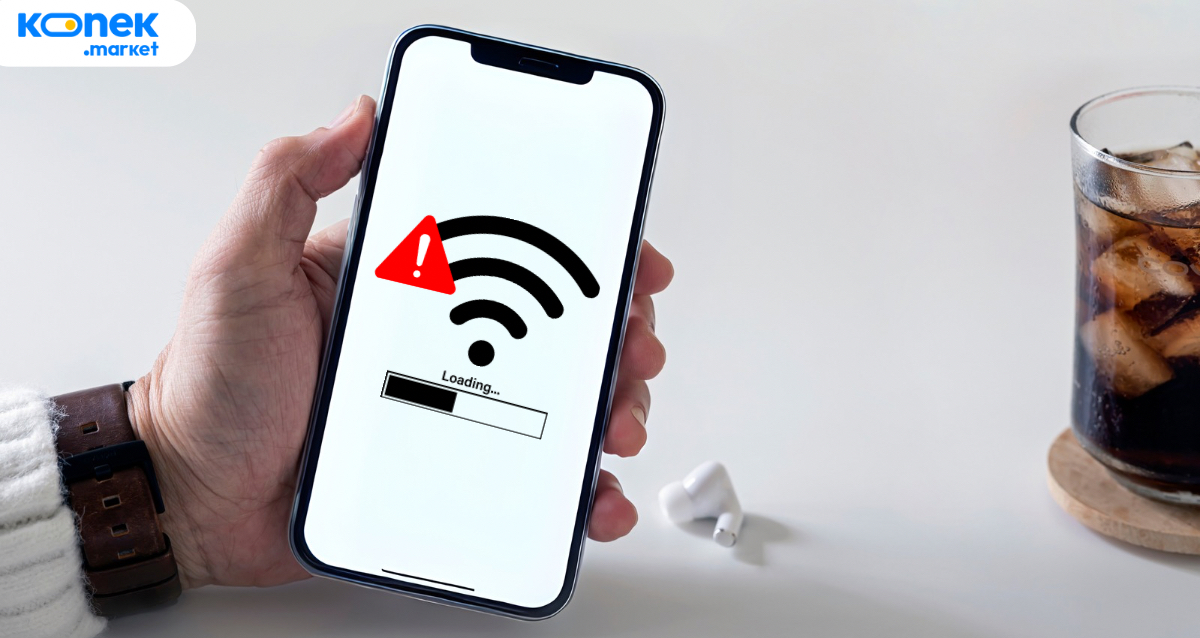Menggunakan iPhone dengan koneksi internet WiFi yang lambat memang menyebalkan. Aplikasi susah terbuka, video buffering terus, bahkan membuka email pun bisa gagal. Masalah ini sering dialami pengguna iPhone, baik di rumah, kantor, hingga tempat umum. Tapi, tahukah kamu bahwa penyebab jaringan WiFi lemot di iPhone bisa berasal dari berbagai hal, mulai dari posisi router, pengaturan iPhone, hingga kesalahan password WiFi?
Artikel ini akan membahas penyebab dan cara mengatasi jaringan WiFi lemot di iPhone, sekaligus cara memperkuat sinyal WiFi agar kamu bisa berselancar di internet tanpa hambatan lagi.
Berikut Cara Atasi WiFi Lemot di Iphone
1. Pastikan Password WiFi Sudah Benar
Salah satu penyebab utama jaringan lambat adalah autentikasi ulang yang terus-menerus terjadi karena password WiFi yang salah. Jika iPhone terus mencoba reconnect, kestabilan dan kecepatan akan turun.
- Periksa kembali password WiFi dan pastikan ketikannya benar, termasuk huruf besar/kecil.
- Jika ragu, lupakan jaringan (Forget This Network) lalu masukkan ulang password WiFi di Settings → Wi‑Fi.
- Cek apakah WiFi menggunakan jaringan terenkripsi (WPA/WPA2); jika tidak, pertimbangkan untuk mengaktifkannya demi keamanan, tapi ingat bahwa perubahan jenis enkripsi bisa menyebabkan koneksi ulang yang memerlukan input ulang password WiFi.
2. Lakukan Restart pada iPhone dan Router
Kadang, gangguan kecil di perangkat dapat menyebabkan WiFi lemot:
- Mulai ulang iPhone dengan rekam ulang jaringan WiFi tahan tombol Power + volume lalu geser untuk restart.
- Restart router dengan mematikannya selama 30 detik lalu hidupkan kembali. Reset sederhana seperti ini bisa memperbaiki konflik jaringan akibat jumlah perangkat yang terkoneksi.
Setelah menyala kembali, sambungkan dan masukkan kembali password WiFi jika diminta.
3. Reset Network Settings iPhone
Jika restart belum membantu, lakukan reset pengaturan jaringan di iPhone:
- Buka Settings → General → Reset.
- Pilih Reset Network Settings.
- iPhone akan melakukan reboot dan menghapus semua konfigurasi WiFi sebelumnya termasuk password WiFi yang tersimpan. Masukkan ulang password WiFi di jaringan yang sama untuk kembali online.
Langkah ini sering memperbaiki koneksi yang tersamar karena cache jaringan yang korup.
4. Pindah ke Jaringan WiFi 5 GHz jika Tersedia
Banyak router modern menyediakan dua pita: 2.4 GHz dan 5 GHz. Pita 2.4 GHz cenderung lebih padat dan interferensi tinggi, sedangkan 5 GHz memberikan performa lebih cepat.
- Pastikan router Anda mendukung jaringan 5 GHz.
- Tambahkan atau hubungkan iPhone ke SSID 5 GHz (biasanya punya akhiran “_5G”).
- Masukkan password WiFi baru jika berbeda dari jaringan 2.4 GHz.
Keluhan koneksi lemot biasanya berkurang dengan menggunakan jaringan 5 GHz.
5. Gunakan Aplikasi Pengukur Sinyal dan Kecepatan
Untuk diagnosa lebih akurat, gunakan aplikasi seperti Speedtest by Ookla, WiFi SweetSpots, atau AirPort Utility:
- Jalankan tes kecepatan dan lihat latensi, ping, upload/download.
- Gunakan WiFi Analyzer untuk memeriksa tingkat interferensi dari jaringan tetangga.Jika perlu, pindahkan router ke lokasi yang lebih sentral dan tinggi, lalu pastikan password WiFi masih aktif setelah konfigurasi ulang.
Tes ini bisa menunjukkan apakah masalah memang berasal dari sinyal atau faktor lain.
6. Cek Jumlah Perangkat yang Terhubung
Router rumah bisa kewalahan jika banyak perangkat terhubung smartphone, laptop, smart TV, IoT, dll.
- Batasi jumlah perangkat yang aktif bersamaan.
- Aktifkan fitur batas bandwidth atau Quality of Service (QoS) di pengaturan router.
- Masukkan ulang password WiFi untuk perangkat penting saja, sehingga perangkat lain tidak bisa otomatis connect.
Pengelolaan perangkat ini bisa meningkatkan kecepatan WiFi iPhone secara signifikan.
7. Update iOS dan Router Firmware
Perangkat dan router yang ketinggalan versi bisa memicu bug dan kompatibilitas.
- Buka Settings → General → Software Update untuk memperbarui iOS.
- Cek halaman admin router (umumnya 192.168.1.1) untuk memperbarui firmware.
- Setelah update, sambungkan ulang iPhone dengan password WiFi.
Pastikan router dan iPhone menggunakan versi terbaru agar performa tetap optimal.
8. Gunakan WiFi Extender atau Mesh System
Jika sinyal WiFi lemah di area rumah tertentu, pertimbangkan menggunakan WiFi extender atau sistem mesh.
- Pasang extender di area dengan sinyal rendah.
- Atur SSID extender, dan sambungkan iPhone ke sana menggunakan password WiFi yang sama atau berbeda sesuai keperluan.
Sistem mesh seringkali memberikan jangkauan lebih luas dan komunikasi perangkat lebih lancar.
Cara Memperkuat Sinyal WiFi di iPhone
Setelah jaringan WiFi berhasil tersambung, kamu juga bisa mencoba tips ini untuk memperkuat sinyalnya:
1. Dekatkan iPhone ke router:
Semakin jauh jarak iPhone dari router, semakin lemah sinyal WiFi yang ditangkap. Jika memungkinkan, gunakan iPhone di ruangan yang sama atau setidaknya tidak terhalang tembok tebal, perabot besar, atau pintu logam. Cobalah berpindah ke area rumah yang lebih terbuka dan dekat dengan router.
2. Gunakan WiFi pada frekuensi 5 GHz
Jika router kamu mendukung jaringan dual-band (biasanya 2.4 GHz dan 5 GHz), sebaiknya pilih koneksi 5 GHz untuk kecepatan dan stabilitas yang lebih baik. Meski jangkauannya lebih pendek, sinyal 5 GHz biasanya lebih cepat dan lebih minim interferensi dari perangkat lain.
3. Gunakan case iPhone yang tidak menghalangi sinyal:
Terkadang, casing iPhone bisa menjadi penyebab sinyal melemah. Case yang terbuat dari logam atau bahan tebal tertentu bisa menghalangi tangkapan sinyal. Coba lepas case dan bandingkan kualitas sinyalnya. Jika ada perbedaan, pertimbangkan menggunakan case yang lebih ringan atau dirancang khusus agar tidak menghalangi sinyal.
4. Minimalkan gangguan sinyal:
Beberapa perangkat rumah tangga seperti microwave, speaker Bluetooth, dan telepon nirkabel bisa menyebabkan interferensi sinyal WiFi. Pastikan kamu tidak menggunakan iPhone terlalu dekat dengan perangkat-perangkat tersebut saat mengakses internet.
5. Aktifkan Mode Pesawat Sebentar, Lalu Matikan Kembali:
Kadang koneksi WiFi terganggu karena gangguan pada sinyal seluler yang juga aktif. Dengan mengaktifkan Airplane Mode selama beberapa detik dan kemudian mematikannya kembali, iPhone akan menyegarkan koneksi dan bisa menangkap sinyal lebih baik.
Kesimpulan
Mengalami koneksi WiFi lemot di iPhone memang sangat menjengkelkan, apalagi jika kamu sedang bekerja, belajar, atau sekadar ingin streaming tanpa gangguan. Masalah seperti posisi router yang tidak strategis, pengaturan jaringan yang belum optimal, atau gangguan dari perangkat lain bisa jadi penyebabnya. Untungnya, dengan mengikuti tips-tips di atas seperti memperkuat sinyal WiFi, mengatur ulang jaringan, hingga menggunakan frekuensi yang tepat, kamu bisa meningkatkan performa koneksi secara signifikan.
Namun, sebaik apa pun pengaturannya, kualitas internet tetap sangat bergantung pada layanan dari provider yang kamu gunakan. Kalau kamu sudah mencoba berbagai cara tapi internet tetap lemot, bisa jadi saatnya untuk mempertimbangkan ganti layanan.
Yuk, temukan penyedia WiFi terbaik dan paling sesuai untuk kebutuhanmu di Konek Market marketplace khusus untuk cari dan bandingkan layanan internet berdasarkan lokasi dan kebutuhan!
Butuh bantuan langsung? Kamu juga bisa hubungi tim kami via WhatsApp untuk konsultasi gratis!
Dengan provider yang tepat dan pengaturan yang optimal, dijamin pengalaman internet di iPhone kamu jadi makin lancar dan menyenangkan.